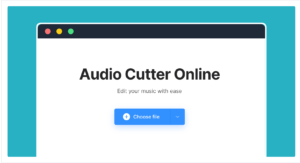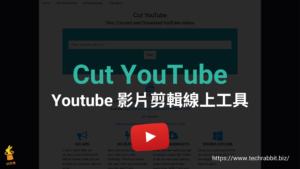Ytcutter 線上 Youtube 影片剪輯工具,可指定時間區段並下載 MP4

Ytcutter 是一個很方面的線上 Youtube 影片剪輯工具,只要輸入你要剪輯的 Youtube 影片,你就能夠指定你要剪輯的開始時間跟結束時間,然後 Ytcutter 就會幫你要剪輯的這段 Youtube 影片剪輯下來,捨去你不要的部分,相當方便。
除了 Ytcutter 之外,下面也是幾款非常好用的影片剪輯與音樂剪輯工具,有需要的人可以用用看。
一般如果你想要進行影片剪輯,通常是使用「Youtube 影片下載」工具,或是「Youtube 轉 MP4」工具來將影片下載下來,然後再使用線上工具進行剪輯。Ytcutter 直接替你省去這個麻煩,只要直接將 Youtube 影片網址貼上就可以開始線上剪輯,相當方便。
Ytcutter 線上 Youtube 影片剪輯工具
下面教學如何使用 Ytcutter 快速針對某個 Youtube 影片進行線上影片剪輯作業。
點擊下方網址,進入 Ytcutter 這個影片剪輯工具。
進入 Ytcutter 網站之後,直接在網址欄中輸入你要剪輯的 Youtube 影片網址。
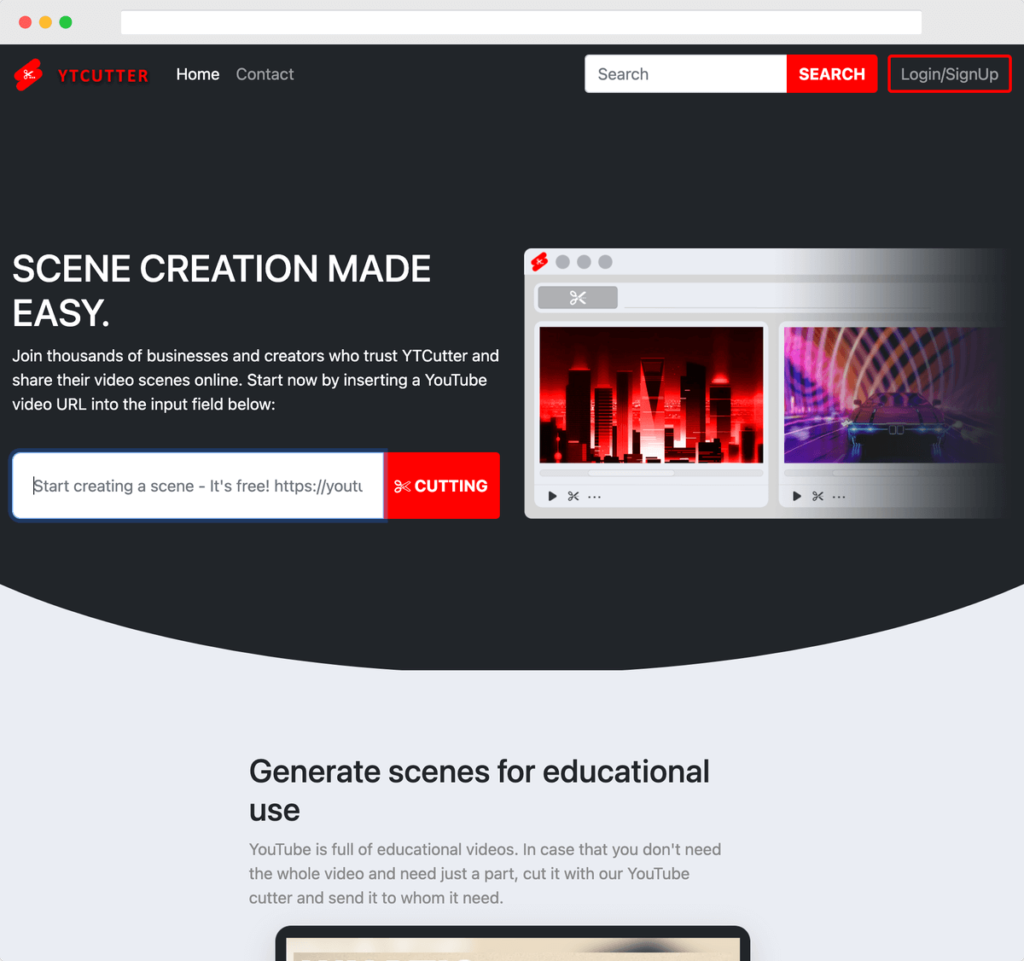
Youtube 影片剪輯畫面
輸入好 Youtube 影片之後,會進入 YTCutter 的影片剪輯畫面。
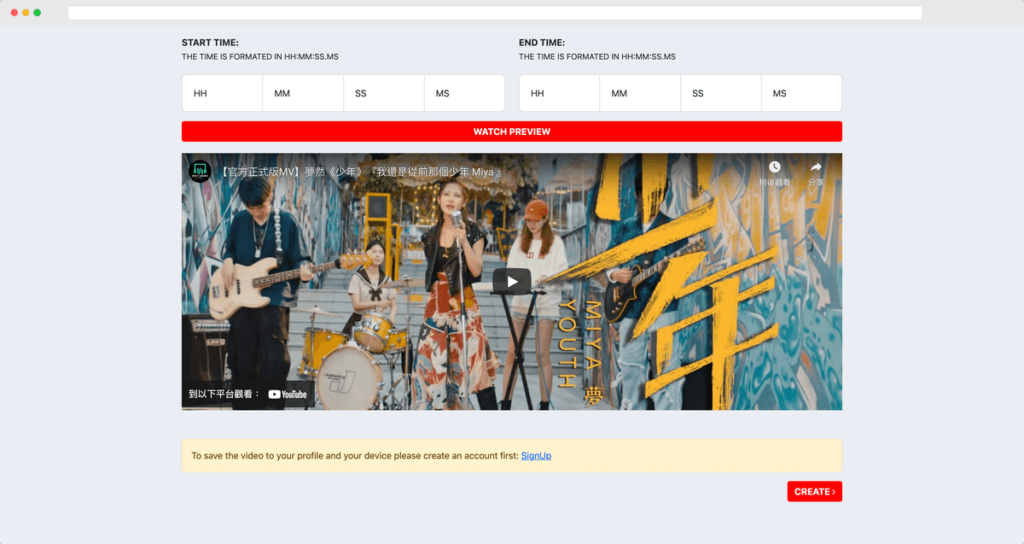
選擇 Youtube 影片剪輯時間區段
YTCutter 有一個影片剪輯區塊,可以讓你輸入要剪輯的 Youtube 影片的開始時間跟結束時間,相當方便。

確認 Youtube 影片剪輯畫面
確定好你要剪輯的 Youtube 影片的開始跟結束時間之後,你就可以點擊「watch preview」來線上觀看經過剪輯的影片是否是你要的時間區段。
確定影片剪輯區段沒問題之後,點擊右下角「Create」。
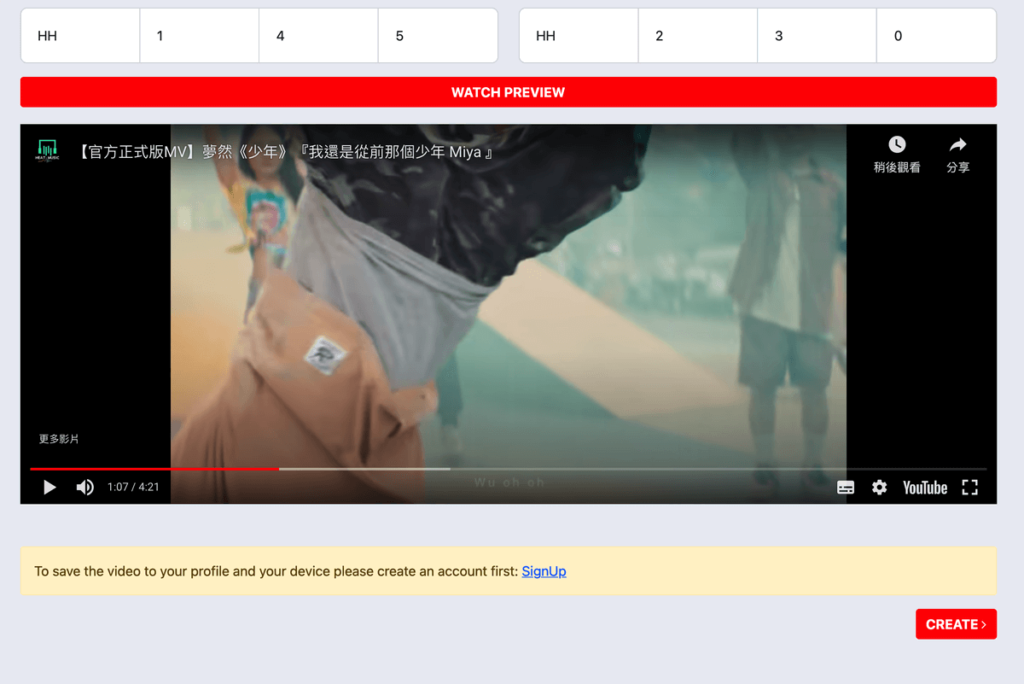
等待 Youtube 線上剪輯處理
進行 Youtube 線上影片剪輯需要一點時間,如果你剪輯的區間比較長,會等比較久一點。
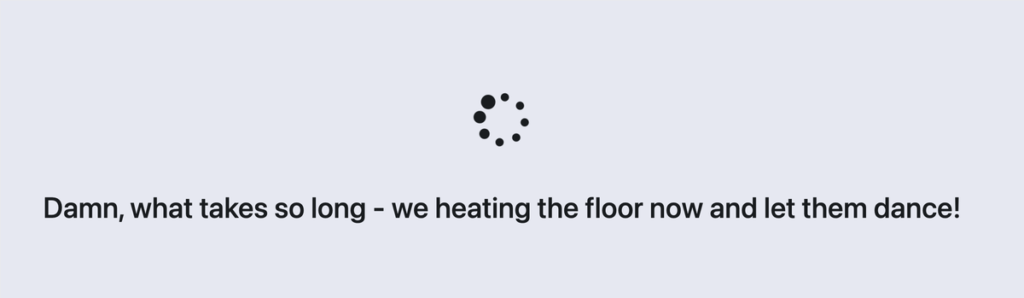
Youtube 影片剪輯成功
影片剪好之後就會變成影片播放畫面啦!你會看到一段經過你剪輯的影片片段。Ytcutter 以前有提供直接下載功能,不過目前已經沒有提供,但我們可以使用「Live Stream Downloader 」這個 Chrome 外掛來下載。
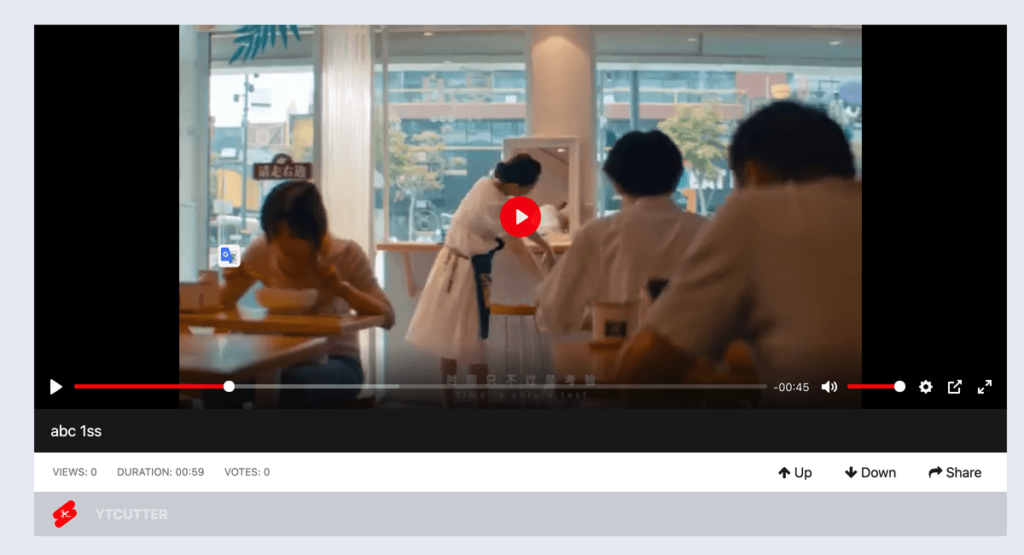
下載剪輯好的 Youtube 影片
點擊「Live Stream Downloader 」前往安裝這個外掛。如果你還不知道怎樣使用這個外掛下載網頁影片,可以參考下面文章教學。
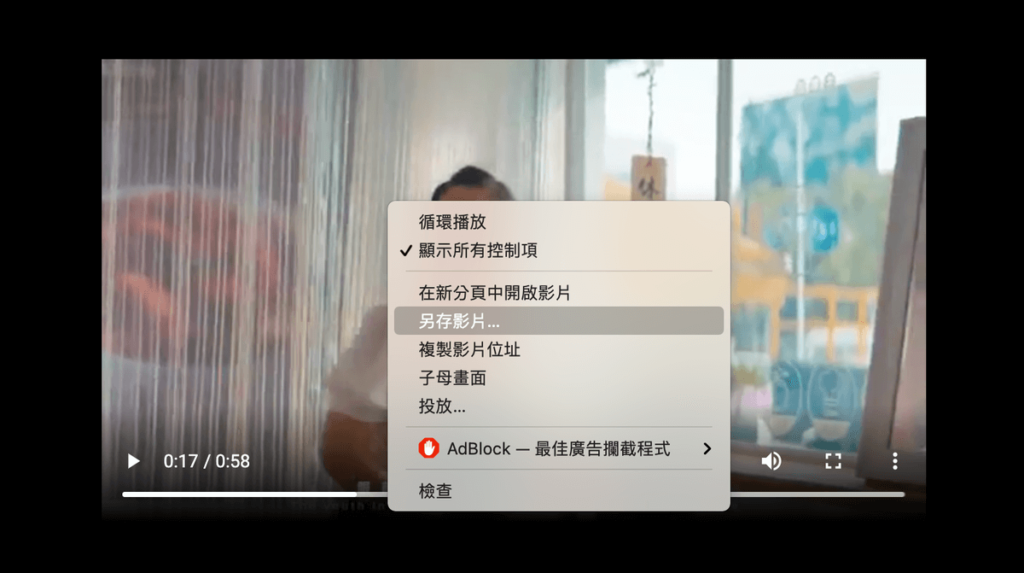
如果你想剪輯的不是影片,而是音樂,可以參考下面音樂剪輯工具推薦。
Youtube 影片剪輯 常見問題
Youtube 影片剪輯怎麼做?
你可以使用 YTCutter 進行線上影片剪輯,選擇你要剪輯的開始時間跟結束時間,然後進行下載即可。
這個 Youtube 影片剪輯工具是免費的嗎?
完全免費,不需要註冊登入,只是不提供直接下載,但是你可以使用網頁下載工具來將網頁上的影片進行下載,例如「Live Stream Downloader 」。
Youtube 影片剪輯 總整理
YTCutter 是一個相當不錯的 Youtube 影片剪輯工具,不需要安裝軟體或是註冊登入,直接輸入 Youtube 網址就可以線上影片剪輯,相當方便。雖然還要使用其它工具來下載影片,但其實會用的話也不花時間。若不喜歡另外使用工具剪輯影片,還可以參考上面提到的其它工具。